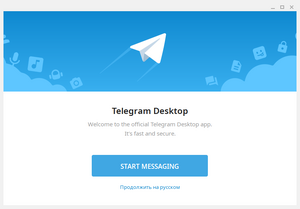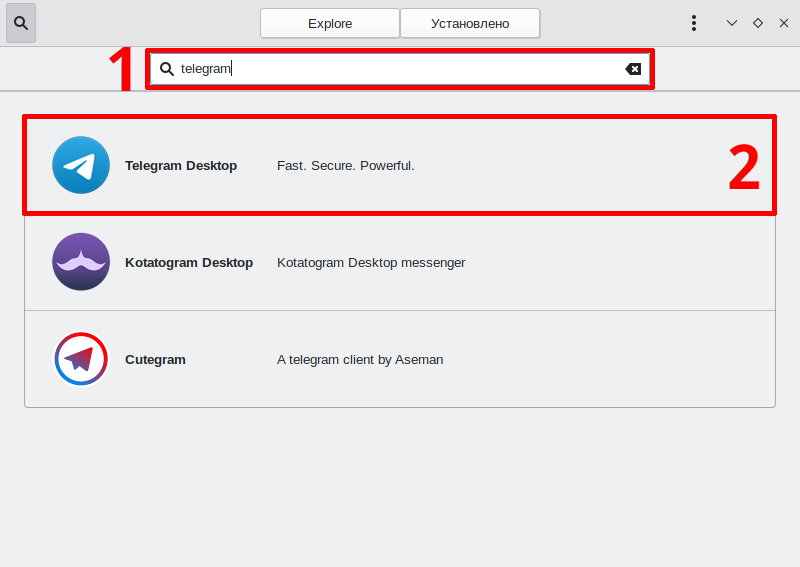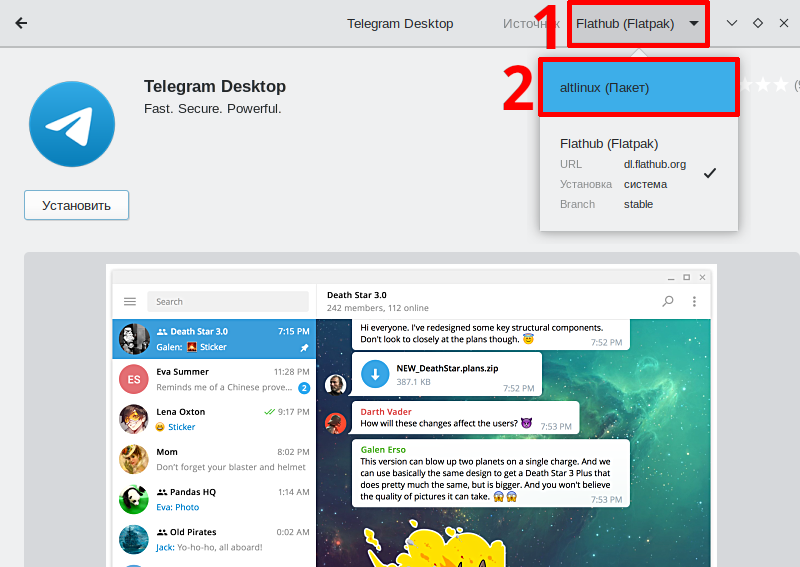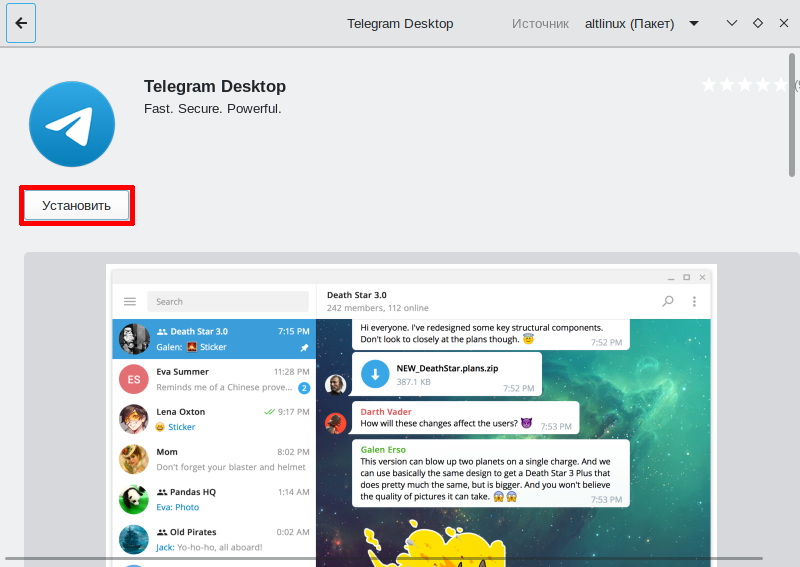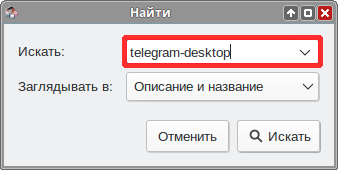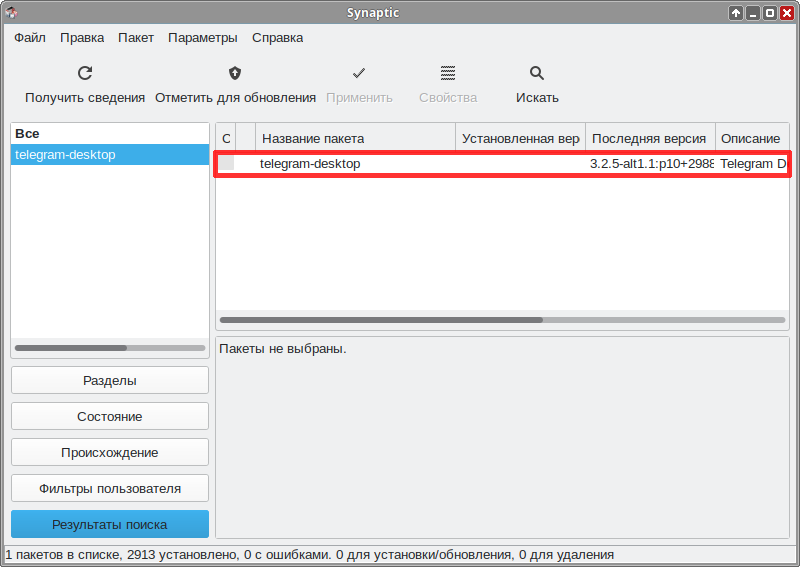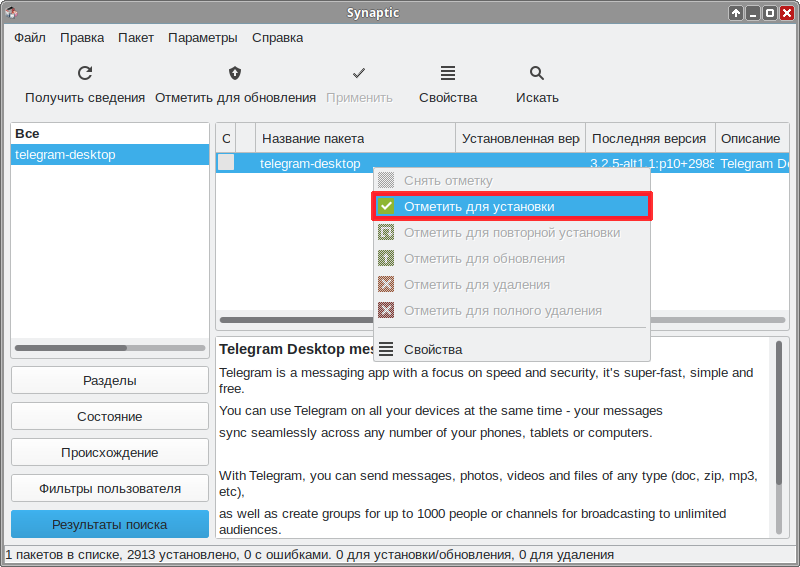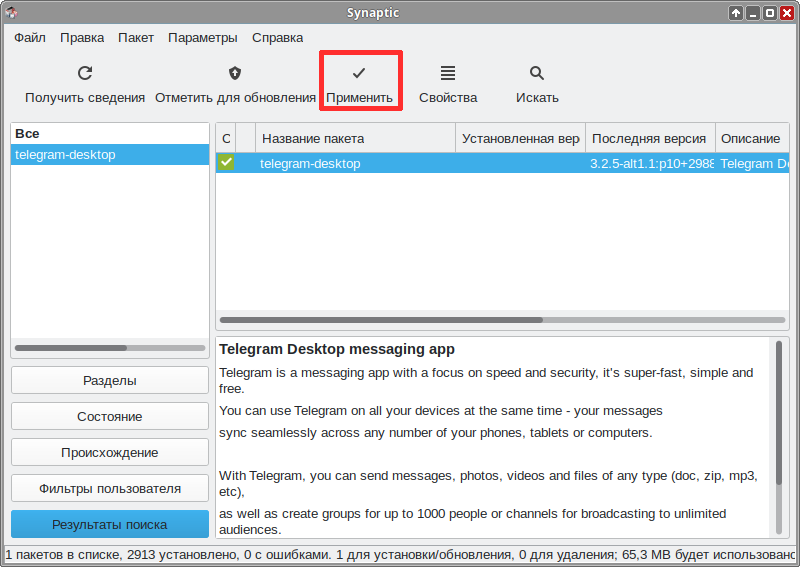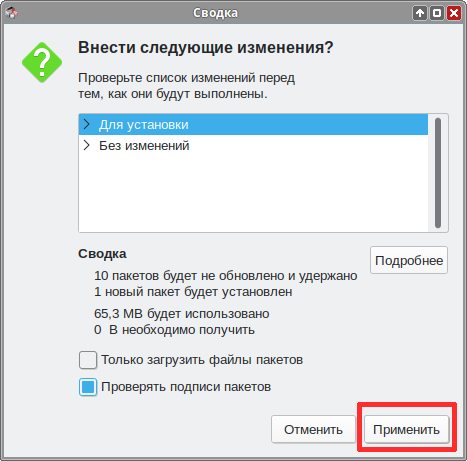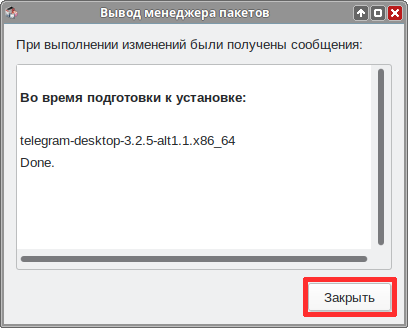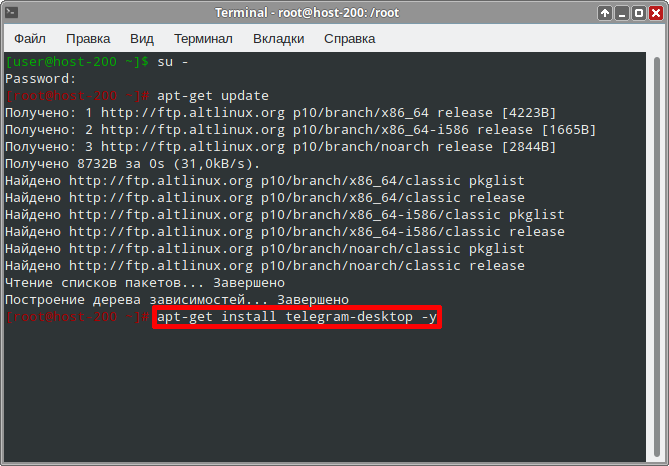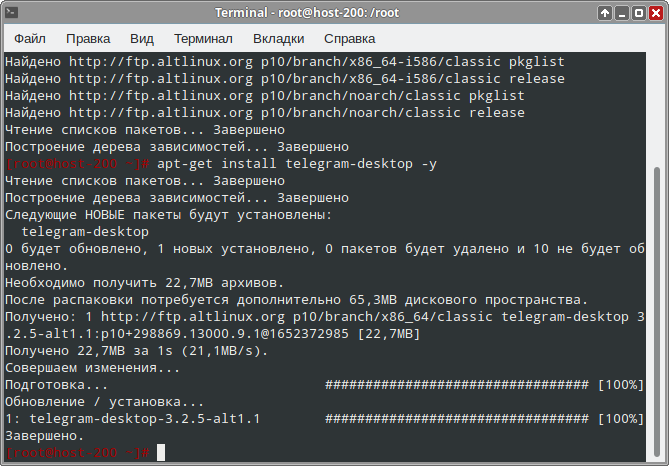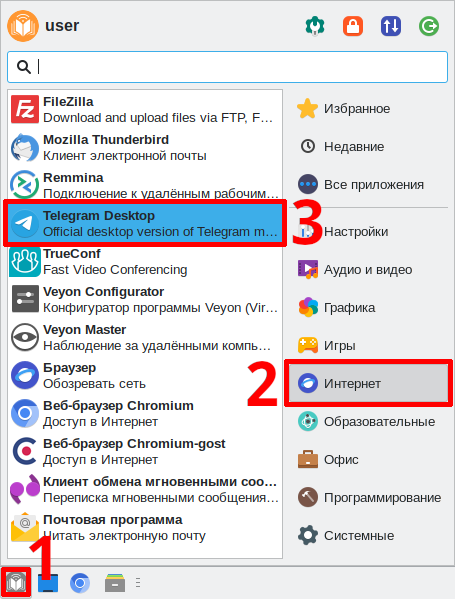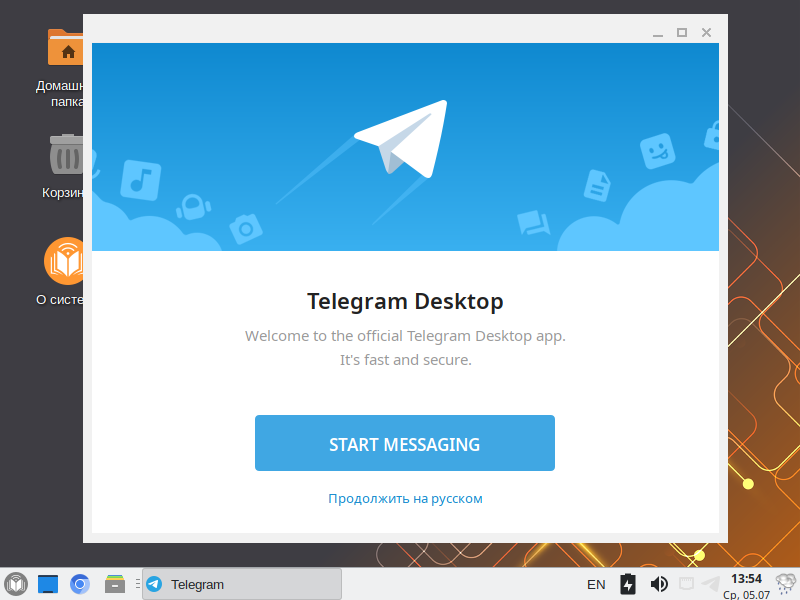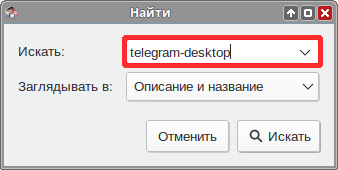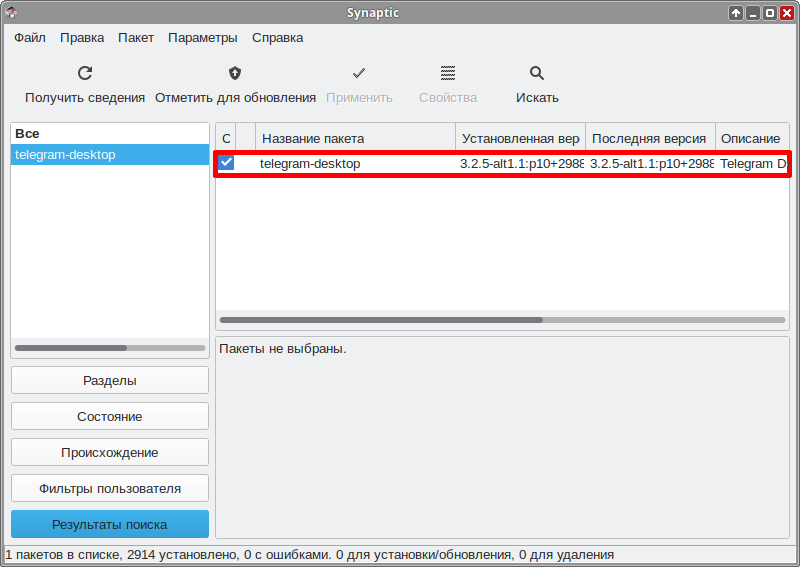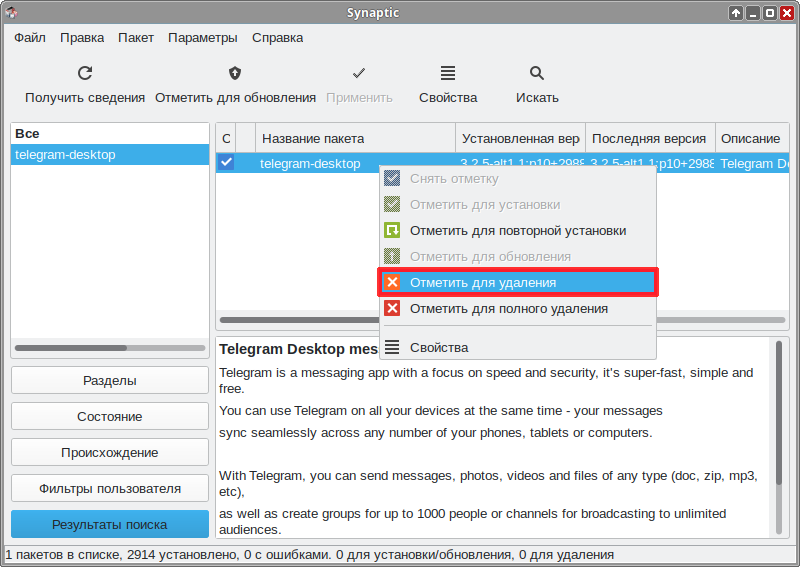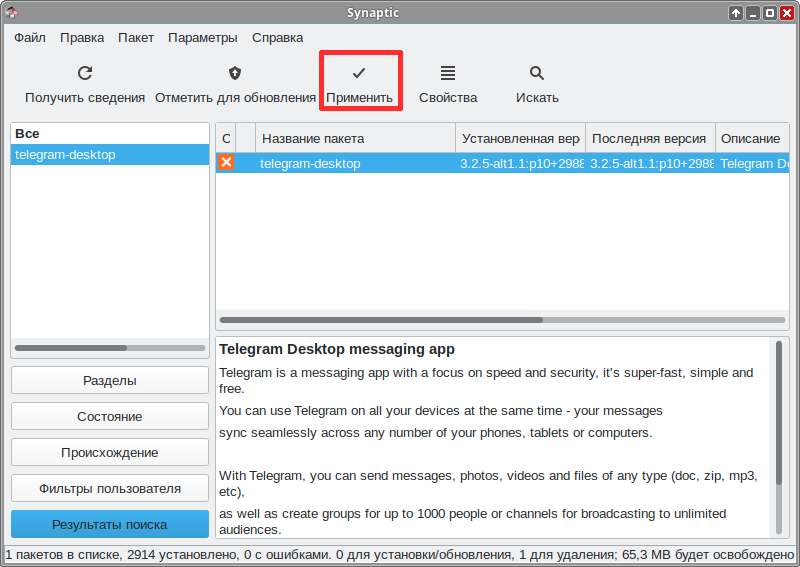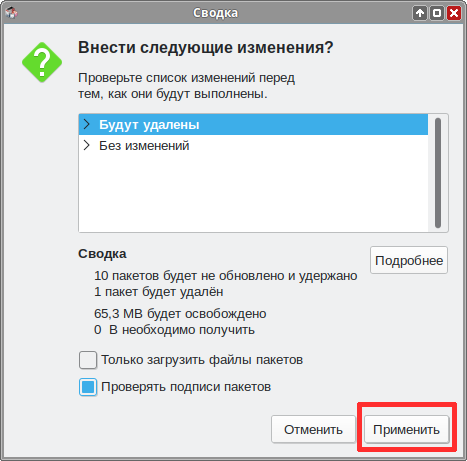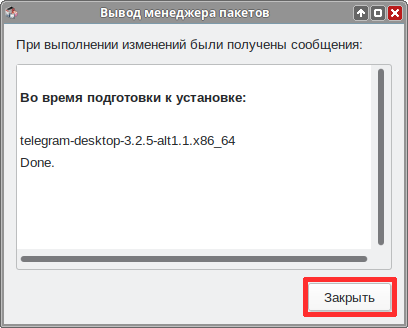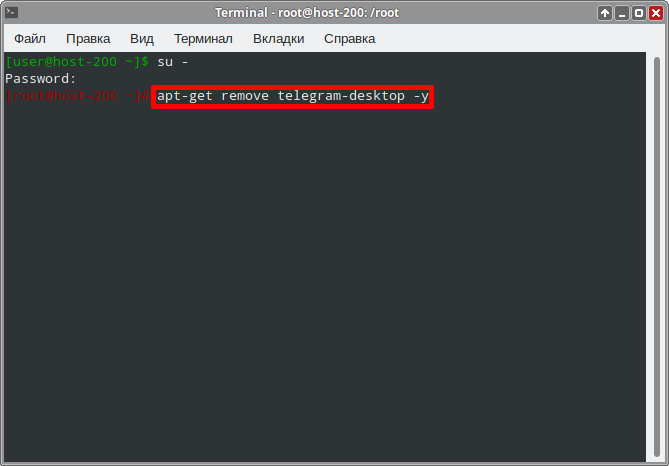Education applications/ВидеозвонкиVK: различия между версиями
(заготовка) |
(импорт из телеграма) |
||
| Строка 1: | Строка 1: | ||
{{stub}} | {{stub}} | ||
{|class="wikitable" style="float:right; margin-left:2em" | |||
!colspan="2"|[[Файл:Education-8-logo.png|100px]] | |||
|- | |||
!colspan="2"|Telegram | |||
|- | |||
|colspan="2"|[[File:altedu-menu-telegram.png|64px|center]] | |||
|- | |||
|colspan="2"|[[Файл:Altedu-screenshot-telegram.png|300px|center]] | |||
|- | |||
|'''Появился в: | |||
|''' 2013<br> | |||
|- | |||
|'''Оф. сайт''': | |||
|https://telegram.org/ | |||
|- | |||
|'''Репозиторий ALT Linux''' | |||
|[https://packages.altlinux.org/ru/p10/srpms/telegram-desktop/ telegram-desktop] | |||
|- | |||
|'''Лицензия''': | |||
|проприетарная<br> | |||
|- | |||
|'''В составе<br>Альт Образование''' | |||
|нет | |||
|} | |||
'''Telegram''' — кроссплатформенная система мгновенного обмена сообщениями с функциями обмена текстовыми, голосовыми и видеосообщениями, а также стикерами, фотографиями и файлами многих форматов. Также можно совершать аудио- и видеозвонки, устраивать трансляции в каналах и группах, организовывать конференции, многопользовательские группы и каналы. | |||
==Установка== | |||
Программу можно установить из системного репозитория ALT Linux. Для установки программы [[Команды APT|через консоль]] или [[Synaptic]] нужно выбрать пакет {{pkg|telegram-desktop}}. | |||
Выберите удобный способ установки: | |||
===Центр приложений=== | |||
{{:Education-softwarecenter-common}}#Введите в поле поиска «telegram» и выберите найденную программу | |||
#:[[Файл:Edu-telegram-install-softwarecenter-a.png]] | |||
#Выберите источник «altlinux» | |||
#:[[Файл:Edu-telegram-install-softwarecenter-b.png]] | |||
#Нажмите кнопку «Установить» | |||
#:[[Файл:Edu-telegram-install-softwarecenter-c.png]] | |||
#Установка завершена, закройте Центр приложений | |||
===Synaptic=== | |||
{{:Education-synaptic-install-common}}#Введите в окне поиска «telegram-desktop» и нажмите «Искать»: | |||
#:[[Файл:Edu-telegram-install-synaptic-a.png]] | |||
#Программа найдёт нужный пакет. | |||
#:[[Файл:Edu-telegram-install-synaptic-b.png]] | |||
#Кликните по пакету ПКМ и выберите «Отметить для установки»: | |||
#:[[Файл:Edu-telegram-install-synaptic-c.png]] | |||
#Нажмите кнопку «Применить»: | |||
#:[[Файл:Edu-telegram-install-synaptic-d.png]] | |||
#Согласитесь с изменениями: | |||
#:[[Файл:Edu-telegram-install-synaptic-e.png]] | |||
#Программа начнёт загрузку и установку пакетов: | |||
#:[[Файл:Edu-pascalabc-install-synaptic-10.png]] | |||
#После успешной установки программа выдаст соответствующее сообщение: | |||
#:[[Файл:Edu-telegram-install-synaptic-f.png]] | |||
#Закройте программу. | |||
===Терминал=== | |||
{{:Education-console-install-common}}#Установите программу Telegram следующей командой: | |||
#:<syntaxhighlight lang="bash"> | |||
# apt-get install telegram-desktop -y | |||
</syntaxhighlight> | |||
#:[[Файл:Edu-telegram-install-console-a.png]] | |||
#Программа установлена, вы можете закрыть окно консоли. | |||
#:[[Файл:Edu-telegram-install-console-b.png]] | |||
==Запуск программы в Альт Образование== | |||
#Чтобы запустить программу в Альт Образование перейдите по следующим пунктам меню: | |||
#:{{nav|Меню приложений|Интернет|Telegram}} | |||
#:[[Файл:Edu-telegram-run1.png]] | |||
#Программа запущена: | |||
#:[[Файл:Edu-telegram-run2.png]] | |||
==Удаление== | |||
Выберите удобный способ удаления: | |||
===Synaptic=== | |||
{{:Education-synaptic-remove-common}}#Введите «telegram-desktop» | |||
#:[[Файл:Edu-telegram-remove-synaptic-a.png]] | |||
#Программа нашла установленный пакет: | |||
#:[[Файл:Edu-telegram-remove-synaptic-b.png]] | |||
#Кликните по пакету ПКМ и выберите «Отметить для удаления»: | |||
#:[[Файл:Edu-telegram-remove-synaptic-c.png]] | |||
#Нажмите кнопку «Применить»: | |||
#:[[Файл:Edu-telegram-remove-synaptic-d.png]] | |||
#Согласитесь с изменениями: | |||
#:[[Файл:Edu-telegram-remove-synaptic-e.png]] | |||
#Программа начнёт удаление: | |||
#:[[Файл:Edu-telegram-remove-synaptic-f.png]] | |||
#Удаление завершено. Закройте диалоговое окно и окно программы. | |||
#:[[Файл:Edu-telegram-remove-synaptic-g.png]] | |||
===Терминал=== | |||
{{:Education-console-remove-common}}#Введите запрос на удаление программы командой: | |||
#:<syntaxhighlight lang="bash"> | |||
# apt-get remove telegram-desktop -y | |||
</syntaxhighlight> | |||
#:[[Файл:Edu-telegram-remove-console-a.png]] | |||
#Программа удалена: | |||
#:[[Файл:Edu-telegram-remove-console-b.png]] | |||
==Учебные и методические материалы в свободном доступе== | |||
[[Категория:EduApps]] | |||
Версия от 16:33, 5 июля 2023

| |
|---|---|
| Telegram | |
| Появился в: | 2013 |
| Оф. сайт: | https://telegram.org/ |
| Репозиторий ALT Linux | telegram-desktop |
| Лицензия: | проприетарная |
| В составе Альт Образование |
нет |
Telegram — кроссплатформенная система мгновенного обмена сообщениями с функциями обмена текстовыми, голосовыми и видеосообщениями, а также стикерами, фотографиями и файлами многих форматов. Также можно совершать аудио- и видеозвонки, устраивать трансляции в каналах и группах, организовывать конференции, многопользовательские группы и каналы.
Установка
Программу можно установить из системного репозитория ALT Linux. Для установки программы через консоль или Synaptic нужно выбрать пакет telegram-desktop.
Выберите удобный способ установки:
Центр приложений
- Откройте Меню приложений ▷ Системные ▷ Центр приложений:
- Нажмите на кнопку поиска:
- Введите в поле поиска «telegram» и выберите найденную программу
- Выберите источник «altlinux»
- Нажмите кнопку «Установить»
- Установка завершена, закройте Центр приложений
Synaptic
- Откройте Меню приложений ▷ Настройки ▷ Программа управления пакетами Synaptic:
- Введите пароль суперпользователя:
- Нажмите на кнопку «Получить сведения» и подождите, пока программа обновит кэш:
- Нажмите на кнопку «Искать»
- Введите в окне поиска «telegram-desktop» и нажмите «Искать»:
- Программа найдёт нужный пакет.
- Кликните по пакету ПКМ и выберите «Отметить для установки»:
- Нажмите кнопку «Применить»:
- Согласитесь с изменениями:
- Программа начнёт загрузку и установку пакетов:
- После успешной установки программа выдаст соответствующее сообщение:
- Закройте программу.
Терминал
- Откройте Меню приложений ▷ Системные ▷ Терминал Xfce:
- Откроется терминал:
- Введите запрос на повышение прав до суперпользователя:
- Введите пароль суперпользователя, у вас будут повышенные права:
- Введите команду, чтобы получить свежие источники пакетов:
- Установите программу Telegram следующей командой:
- Программа установлена, вы можете закрыть окно консоли.
Запуск программы в Альт Образование
- Чтобы запустить программу в Альт Образование перейдите по следующим пунктам меню:
- Программа запущена:
Удаление
Выберите удобный способ удаления:
Synaptic
- Откройте Меню приложений ▷ Настройки ▷ Программа управления пакетами Synaptic:
- Введите пароль суперпользователя:
- Нажмите кнопку «Искать»:
- Введите «telegram-desktop»
- Программа нашла установленный пакет:
- Кликните по пакету ПКМ и выберите «Отметить для удаления»:
- Нажмите кнопку «Применить»:
- Согласитесь с изменениями:
- Программа начнёт удаление:
- Удаление завершено. Закройте диалоговое окно и окно программы.
Терминал
- Откройте Меню приложений ▷ Системные ▷ Терминал Xfce:
- Откроется терминал:
- Введите запрос на повышение прав до суперпользователя:
- Введите запрос на удаление программы командой:
- Программа удалена: